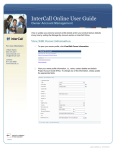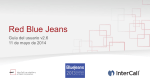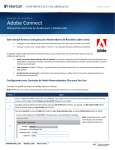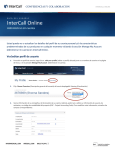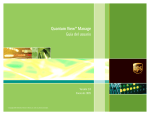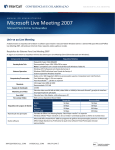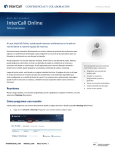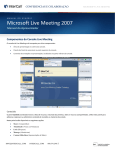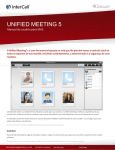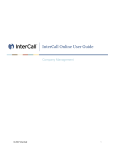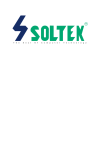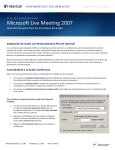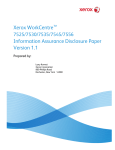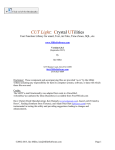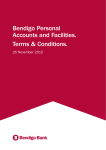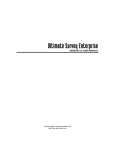Download InterCall Online - Manual para Administrador
Transcript
INTERCALL ONLINE CONFERÊNCIAS E COLABORAÇÃÓ MANUAL DO USUÁRIO InterCall Online Gestão de contas de administrador Como administrador, e dependendo de seu nível de acesso, terá a possibilidade de administrar e iniciar reuniões em nome de seus usuários, ter acesso a suas gravações, adicionar, modificar ou apagar perfis de usuários, configurar vários grupos de faturamento ou contas a faturar, ver e editar o perfil de sua empresa e aprovar solicitações de perfil de novos usuários. Também pode enviar e rastrear tickets de problemas de conferências que possam ocorrer. Neste manual do usuário encontrará instruções psaso a psaso para: Como administrar reuniões Administrar reuniões e Como administrador, você pode programar, editar, eliminar e iniciar reuniões em nome de outros usuários. Vá a Meetings (Reuniões). No início da tela, selecione Act as delegate for another user (Atuar como delegado em nome de outro usuário) e procure o usuário a cujas reuniões deseja acessar. A tela se atualizará para mostrar as chamadas reservadas para esse usuário. Pode editar qualquer uma das chamadas que aparecem na tela, utilizando o menu da direita da reunião que deseja editar. Para iniciar o administrador de chamadas de Reservationless-Plus em nome do usuário, selecione Instant Meeting (Reunião instantânea). Clique em Schedule a Meeting (Programar uma reunião) para reservar uma chamada em nome do titular. Quando tiver completado as ações para esse usuário, clique em Act as delegate for another user (Atuar como delegado em nome de outro usuário) para mudar a outro usuário em sua organização. Como administrar gravações Como administrador, pode administrar as gravações de Reservationless-Plus de usuários. Na página My Library (Minha biblioteca), clique em Act as delegate for another user (Atuar como delegado em nome de outro usuário) e procure o usuário a cujas reuniões deseja acessar. A tela se atualizará para mostrar a página de Reuniões de dito usuário. Clique em Recorded Meetings (Reuniões gravadas) para acessar as gravações desse usuário. Daqui, você pode descarregar uma cópia da gravação, prolongar o tempo de arquivo e solicitar uma cópia em CD. [email protected] INTERCALL.COM 800.374.2441 |1 gravações Modificar senhas e configurações de segurança Gerenciar usuários e delegados novos e existentes Configurar novos perfis de faturamento Ver e editar informação da conta e da empresa Aprovar requerimentos de novos usuários Administrar casos/chamados CONFERÊNCIAS E COLABORAÇÃÓ INTERCALL ONLINE Como modificar sua senha e as configurações de segurança Para selecionar uma nova senha e/ou as configurações de segurança da InterCall Online ou para modificar sua pergunta secreta e a resposta, clique em Edit (Editar), junto a seu nome de usuário. Como modificar sua senha 1. Ingresse sua senha atual 2. Ingresse sua senha nova 3. Confirme sua senha nova 4. Clique em Save Changes (Salvar alterações). Como modificar sua pergunta secreta e a resposta 1. Ingresse sua nova pergunta secreta 2. Ingresse sua resposta nova 3. Confirme sua resposta nova 4. Clique em Save Changes (Salvar alterações) Como estabelecer um usuário novo Quando tiver iniciado sessão na InterCall Online como administrador, ao selecionar Add Owner (Adicionar usuário) abaixo de Manage Account (Administrar conta), poderá criar um novo perfil de titular de conta para um usuário que esteja sob a hierarquia de sua responsabilidade. 1. Ingresse o número de conta ao qual deseja adicionar ao novo usuário, ingressando o número no campo de busca ou selecionando Account Lookup (Procurar conta). Esta opção lhe permite procurar uma conta por nome, número, número de empresa, número de telefone a faturar ou número de telefone do contato da conta. 2. Ingresse os detalhes correspondentes no campo de busca e clique em Search (Procurar) 3. A página se atualizará com os detalhes da conta. Selecione a conta correspondente destacando-a e clicando em Continue (Continuar). [email protected] INTERCALL.COM 800.374.2441 |2 CONFERÊNCIAS E COLABORAÇÃÓ INTERCALL ONLINE 4. Aparecerá um formulário de estabelecimento de titular novo. O formulário se completará com a informação da empresa e de faturamento. 5. Dentro da seção Owner Information (Informação do titular), forneça os detalhes do usuário novo nos campos obrigatórios (indicados pelos asteriscos vermelhos), assim como qualquer outra informação opcional nos campos restantes. 6. Se o novo titular prefere que sua informação seja enviada a um assistente, marque o quadro onde está indicada a opção de enviar a informação a um assistente. 7. Sua tela será atualizada com os campos para completar os detalhes do assistente. Forneça a informação obrigatória (indicada com os asteriscos vermelhos). 8. Se for necessário, forneça um Código de Contabilidade do Projeto (PAC - Project Accounting Code). Isso dá um método para identificar suas chamadas em conferência. Os códigos PAC são códigos de contabilidade individuais, pelo que poderá faturar ao departamento/centro de custos correspondente, ou pode usar esses códigos para faturar ou rastrear as chamadas em conferência de cada departamento. 9. Selecione o tipo de notificação para o novo usuário onde diz Notification Type. Mail Welcome Packets – Selecione Yes ou No para indicar se deseja que sejam enviados pacotes de boasvindas por correio ou não. Email Welcome Info – Selecione Yes ou No para indicar se deseja que seja enviada a informação de boas-vindas por correio eletrônico ou não. SecureEmail – Selecione Yes ou No para indicar se deseja que os códigos/nomes de usuário e PINs/senhas sejam enviados em dois correios eletrônicos separados ou não. EmailSystemsMessages – Selecione Yes ou No para indicar se este usuário receberá mensagens do sistema sobre modificações e atualizações de produtos por correio eletrônico ou não. ConferencingCompass – Selecione Yes ou No para indicar se este usuário receberá uma série de correios eletrônicos sobre como usar nossos serviços ou não. Educational – Selecione Yes ou No para indicar se este usuário receberá boletins de notícias e pesquisas de opinião para conhecer mais sobre nossos serviços e enviar comentários ou não. Webinars/Training – Selecione Yes ou No para indicar se este usuário receberá informação sobre sessões de capacitação de nossos serviços ou não. Promotional – Selecione Yes ou No para indicar se este usuário receberá informação sobre ofertas especiais e descontos de preços ou não. ProtectFromReset – Selecione Yes ou No para indicar se deseja que para este usuário sejam atualizados ou não os materiais de marketing, caso sejam feitas modificações nas configurações da conta ou da empresa. [email protected] INTERCALL.COM 800.374.2441 |3 CONFERÊNCIAS E COLABORAÇÃÓ INTERCALL ONLINE 10. Selecione as opções e marque Copy Assistant (Copiar ao assistente) se o assistente também receberá a informação de marketing do novo usuário. CopyAssistant – Marque esta opção se o assistente do usuário também receberá cópias dos materiais de marketing. LanguagePreference – Selecione no menu deslizante o idioma que deve ser utilizado para comunicar-se com este usuário. EmailAddressChangeNotification – Selecione Yes ou No para indicar se o usuário receberá um correio eletrônico caso o endereço de correio eletrônico seja modificado em seu perfil de titular de conta. EmailFormat – Selecione o formato no qual o usuário receberá os correios eletrônicos. 11. Selecione Alternate Recipient for Marketing Materials e marque a opção se deseja que outras pessoas recebam os materiais de marketing do usuário novo, Send Marketing Materials to Alternate Recipients. Clique em Save changes (Salvar alterações) para seguir com a aba seguinte. 12. Escolha quais detalhes de produtos estarão disponíveis para seus usuários novos em Product Details. Por favor, tenha em conta: quando selecionar um tipo de chamada, sua tela será atualizada para incluir campos adicionais que lhe permitirão selecionar funções associadas com esse tipo de chamada. Encontrará uma descrição de todas as funções de produtos disponíveis no Apêndice deste manual. [email protected] INTERCALL.COM 800.374.2441 |4 CONFERÊNCIAS E COLABORAÇÃÓ Reservationless-Plus Nosso serviço Reservationless-Plus® (tarifado e grátis) lhe permite acessar uma chamada em conferência de áudio sem planejamento prévio. Não é necessário reservar: tudo o que necessita para iniciar uma chamada é seu número de acesso permanente, um código de conferência e o PIN do líder. 1. Selecione Reservationless-Plus/Toll-Free (serviço gratuito) e/ou Reservationless-Plus/Toll (serviço tarifado). Sua tela se atualizará para incluir as funções disponíveis para selecionar este serviço. 2. Recomendamos que deixe os campos do código de conferência e PIN do líder em branco, e o sistema designará os números quando você salve o perfil. Operator Assisted As conferências Operator Assisted (pagas e gratuitas) são um serviço com reservas que oferece aos clientes um serviço de conferência de áudio com a assistência pessoal de uma operadora e pessoal de apoio que se encarregam de administrar as funções mais destacadas. 1. No caso da funcionalidade Operator Assisted selecione Operator Assisted/Toll-Free (serviço gratuito) e/ou Operator Assisted/Toll (serviço tarifado). Sua tela se atualizará para permitir as funções adicionais associadas com uma chamada em conferência Operator Assisted. 2. Escolha entre as opções predeterminadas de Operator Assisted para seu usuário novo. Direct Event Direct EventSM (serviço pago e serviço gratuito) fornece uma entrada perfeita às conferências para as chamadas de eventos, permitindo aos participantes unir-se de forma automática sem deixar de oferecer aos líderes da conferência a experiência destacada que fornece uma operadora. 1. Selecione Direct Event/Toll-Free (serviço gratuito) e/ou Direct Event/Toll (serviço pago). Sua tela se atualizará para incluir as mesmas opções predeterminadas e funções avançadas que uma chamada Operator Assisted. 2. Como os participantes se unem às chamadas de Direct Event através de um processo automatizado, o usuário necessitará ter um código de acesso de líder e um código de acesso de participante adicionados ao perfil. [email protected] INTERCALL.COM 800.374.2441 |5 INTERCALL ONLINE CONFERÊNCIAS E COLABORAÇÃÓ INTERCALL ONLINE Automated As conferências Automated lhe permitem efetuar uma reserva para sua chamada e dirigi-la sem a assistência de uma operadora. 1. Selecione Automated/Toll-Free (serviço gratuito) e/ou Automated/Toll (serviço tarifado). Sua tela se atualizará para incluir as funções que pode selecionar com esse serviço. 2. Selecione as opções de entrada e saída para o novo usuário. 3. Como os participantes se unem através de um processo automatizado, o usuário necessitará ter o código de acesso de líder e código de acesso de participante adicionados a seu perfil. Pode escolher ter o mesmo código de acesso disponível para cada chamada do serviço Automated que programe ou um código único para cada chamada. 4. Escolha se deseja que sejam gravados os nomes dos participantes quando ingressam à chamada e se o líder da chamada ingressará um código PAC usando o teclado de seu telefone. Outras opções do tipo de chamada Da seção Call Type (Tipo de chamada), também pode selecionar Dial-Out (DO) (Ligar para o participante) como uma opção (isso só será aplicado se também tiver selecionado a opção Operator Assisted) e Set Automated As Reservationless (Configurar Automated como serviço sem reservas) para o novo usuário. Conferências web Selecione as opções predeterminadas de conferências web para o novo usuário. InterCall Unified Meeting InterCall Unified Meeting lhe permite colaborar, durante suas reuniões online, com um único sistema que reúne as ferramentas de conferências de áudio, web e vídeo. É necessário ter uma conta Reservationless-Plus antes de escolher esse serviço. Cisco WebEx Meeting Center, fornecido pela InterCall Com Cisco WebEx™ Meeting Center, utilize a Internet para compartilhar uma apresentação de PowerPoint, demonstrar software ou mostrar a navegação de um sitio web. Microsoft Office Live Meeting, oferecido pela InterCall Ao utilizar Microsoft® Office Live Meeting, poderá dirigir reuniões interativas e colaborativas, mostrar apresentações, software e web site. LotusLive Com LotusLive, compartilhe o que quiser no seu computador com outros usuários. Seus participantes não necessitam descarregar nada para unir-se à reunião. [email protected] INTERCALL.COM 800.374.2441 |6 CONFERÊNCIAS E COLABORAÇÃÓ INTERCALL ONLINE Como ver/editar a informação do titular da conta Poderá ver e editar sua informação e as daqueles que estiverem dentro da empresa ou conta que você administre. 1. Clique em ManageAccount (Administrar conta) 2. Para ver ou editar seu próprio perfil, clique em ManageAccount (Administrar conta). Para ver ou editar o perfil de um usuário que estiver sob seu mando, procure pelo nome do titular, sobrenome, número de conta, etc. 3. Sua tela será atualizada para mostrar os resultados de busca do titular. Selecione o titular cujo perfil deseja ver ou editar, e clique em Continue (Continuar). Pode descarregar os resultados a seu desktop, selecionando Export to CSV (Exportar a CSV) 4. Agora aparecerá o perfil do titular da conta e fornecerá detalhes como a empresa, a conta e a informação do titular relacionada com este perfil. Para modificar essa informação, simplesmente atualize os campos correspondentes. Quando termine de fazer alterações ao perfil, clique em Save Changes (Salvar alterações). 5. Clique em View Product Details (Ver detalhes de produtos) para efetuar atualizações ao perfil de produtos do titular. Quando termine de fazer alterações ao perfil, clique em Save Changes (Salvar alterações). 6. Receberá uma página de confirmação para confirmar os detalhes de seu perfil de titular da conta. Assegure-se de que a informação seja correta e clique em Continue (Continuar) para salvar. Por favor, tenha em conta: pode mudar a outro titular a qualquer momento durante os passos indicados anteriormente, selecionando o link Search for New Owner (Procurar titular novo) no início de sua tela, ou clicando em Act as delegate for another user (Atuar como delegado por outro usuário) no início da tela. Como eliminar ou desativar um titular Você pode eliminar ou desativar qualquer perfil de usuário, exceto o seu próprio. 1. Clique em Manage Account (Administrar conta). 2. Procure o usuário por número de titular, sobrenome do titular, número de conta, número de telefone alternativo do titular, número de telefone do assistente ou número de telefone do destinatário alternativo do titular. 3. Sua tela se atualizará com os resultados de busca do titular. Selecione o titular cujo perfil deseja eliminar/desativar e clique em Continue (Continuar). [email protected] INTERCALL.COM 800.374.2441 |7 CONFERÊNCIAS E COLABORAÇÃÓ INTERCALL ONLINE 4. Agora aparecerá o perfil do titular. Vá até o final da tela e selecione Modify Status (Modificar estado). 5. Você tem a opção de apagar o perfil de um titular eliminando permanentemente seus números de acesso, seus códigos de conferência, etc. Também pode escolher desativar seu perfil, eliminando temporariamente a possibilidade de utilizar seu serviço de conferência, mas sem apagar permanentemente seus detalhes de acesso. 6. Se deseja eliminar um perfil, ingresse uma nota breve no quadro de texto e clique em Terminate Profile (Eliminar perfil). Verifique que deseja eliminar os detalhes da conferência. Aparecerá uma janela pop-up na tela confirmando que os detalhes de conferência do titular serão apagados. Seus detalhes de contato permanecem em nosso sistema. 7. Se deseja desativar temporariamente um perfil, clique em Disable Profile (Desativar perfil) e verifique sua ação. Aparecerá uma janela pop-up na tela confirmando que a conta de conferência do titular foi desativada. 8. Para voltar a ativar a conta, volte ao perfil do titular e selecione Modify Status (Modificar estado). Clique em Enable Profile (Ativar perfil). Como administrar os delegados Pode adicionar, editar ou apagar delegados que têm acesso a sua conta da InterCall Online através do menu Quick Links (Links rápidos), localizado no lado direito. Se outorga a alguém direitos de delegado a sua conta da InterCall Online, essa pessoa poderá programar suas chamadas, iniciar suas chamadas e acessar sua biblioteca de material salvo. Também pode administrar sua conta em seu nome.. Isso só é possível se, como um administrador, você também tem uma conta de conferência. Como adicionar novos delegados 1. Para adicionar um novo delegado, coloque seu nome e seu sobrenome ou o nome de usuário de InterCall Online, o número de titular ou seu endereço de correio eletrônico. Clique em Search (Procurar). 2. Você receberá uma lista de usuários disponíveis de sua empresa. Selecione o usuário que deseja e clique em Add Selected User to Delegate List (Adicionar usuário selecionado à lista de delegados). 3. Escolha as funções de seu novo delegado (como reuniões, agenda de endereços ou perfil do usuário) escolhendo o quadro de verificação na coluna correspondente. 4. Clique em Submit (Enviar) para salvar. Como editar os delegados existentes Todos os delegados que já tenham sido selecionados estão incluídos na página com a designação da função de cada delegado e sua data de vencimento. Ao escolher o menu da data que está junto ao nome do delegado, você pode: Selecionar ou desmarcar as opções de administração da função (como reuniões, agendas de endereços e perfil do usuário) Apagar os delegados selecionados Modificar a data de vencimento de todos os delegados selecionados. [email protected] INTERCALL.COM 800.374.2441 |8 CONFERÊNCIAS E COLABORAÇÃÓ INTERCALL ONLINE Como configurar um novo perfil de conta de faturamento Ao estabelecer um novo perfil de conta de faturamento, poderá ter o uso combinado em uma mesma fatura para vários titulares, ou poderá estabelecer um novo perfil de conta de faturamento que utilizará um único titular de conta. O perfil conterá a informação de contato e o endereço a utilizar na entrega da fatura desta conta. 1. Clique em Add Account (Adicionar conta). 2. Na visualização Account Overview (Descrição geral da conta) os campos nome e número de empresa estão previamente completados. Forneça um nome de conta para o novo perfil no campo correspondente. 3. Selecione o método de envio da fatura: Correio, Correio eletrônico ou Link. 4. Na área Billing Contact (Contato de faturamento), forneça a informação obrigatória (indicada com asteriscos vermelhos). 5. Na seção Account Contact (contato da conta) forneça a informação obrigatória (indicada com asteriscos vermelhos). [email protected] INTERCALL.COM 800.374.2441 |9 CONFERÊNCIAS E COLABORAÇÃÓ INTERCALL ONLINE 6. Se deseja pagar com cartão de crédito, selecione Credit Card Information (Informação do cartão de crédito). Sua tela se atualizará. 7. Forneça a informação obrigatória do cartão de crédito (indicada com asteriscos vermelho). 8. Uma vez aprovado, o uso mensal desta conta será faturado automaticamente a este cartão de crédito. 9. Forneça a informação adicional obrigatória para configurar a nova conta de faturamento. 10. Selecione um código Standard Industrial Classification (SIC) do menu deslizante. Isso nos permite determinar os setores de seus clientes e nos ajuda a satisfazer as necessidades específicas de tais sectores. 11. Selecione Yes ou No do menu deslizante para determinar se é solicitado um valor PAC ou não para todos os titulares. Se a resposta é afirmativa, forneça a etiqueta PAC (como centro de custos, número de departamento) no campo correspondente. 12. Na visualização Marketing Settings (Configurações de marketing), determine o tipo de notificação e as opções para o novo perfil da conta de faturamento. Mail Welcome Packets – Selecione Yes ou No para indicar se deseja que sejam enviados pacotes de boas-vindas por correio ou não. Email Welcome Info – Selecione Yes ou No para indicar se deseja que seja enviada a informação de boas-vindas por correio eletrônico ou não. Email Systems Messages – Selecione Yes ou No para indicar se este usuário receberá mensagens do sistema sobre modificações e atualizações de produtos por correio eletrônico ou não. Conferencing Compass – Selecione Yes ou No para indicar se este usuário receberá uma série de correios eletrônicos sobre como usar nossos serviços ou não. Educational – Selecione Yes ou No para indicar se este usuário receberá boletins de notícias e pesquisas de opinião para conhecer mais sobre nossos serviços e enviar comentários ou não. Webinars/Training – Selecione Yes ou No para indicar se este usuário receberá informação sobre ofertas especiais e descontos de preços ou não. Promotional – Selecione Yes ou No para indicar se este usuário receberá informação sobre ofertas especiais e descontos de preços ou não. Language Preference – Selecione no menu deslizante o idioma que deve ser utilizado para comunicar-se com este usuário. [email protected] INTERCALL.COM 800.374.2441 |10 CONFERÊNCIAS E COLABORAÇÃÓ INTERCALL ONLINE Email Address Change Notification – Selecione Yes ou No para indicar se o usuário receberá um correio eletrônico caso o endereço de correio eletrônico seja modificado no seu perfil de titular de conta. Email Format – Selecione o formato no qual o usuário receberá os correios eletrônicos. BCC Email – Ingresse os endereços de correio eletrônico aos quais deseja enviar correios com cópia oculta. Doc Types – Selecione os tipos de documentos que deseja que sejam enviados: correio eletrônico de boas-vindas, confirmação de reserva, correio eletrônico de arquivo, correio eletrônico seguro e/ou correio eletrônico posterior à conferência. 13. Na visualização Site Setting (Configuração do site), pode habilitar e determinar o nome de usuário e a senha para a funcionalidade Sign Up Now (Registrar-se agora) na página de início de sessão. Isso permite que os usuários novos associados com essa conta de faturamento sejam registrados para uma conta de titular simplesmente fornecendo o nome de usuário e a senha que você determinar. 14. Selecione Enabled (Habilitada) no menu deslizante de configuração do usuário para ativar a função Sign Up Now. 15. Forneça um nome de usuário, uma senha e volte a escrever sua senha para confirmar. 16. Selecione Owner Setup Type – Manual (Tipo de configuração do titular: manual) (necessitará aprovar o novo titular) ou Automated (Automático) (a conta do novo titular será apovada automaticamente). 17. Marque Read Only Access, se deseja que todos os usuários estabelecidos dentro desta conta tenham acesso de só leitura para a seção Manage My Account (Administrar minha conta) da InterCall Online. Poderão ver os detalhes da conferência, mas não editá-los. 18. Na visualização Product Details (Detalhes de produtos) pode estabelecer as configurações de Reservationless-Plus ao nível da conta. Por favor, tenha em conta: se não faz nenhuma seleção, será utilizada a configuração predeterminada. 19. Clique em Save Changes (Salvar alterações) 20. Receberá uma página de confirmação onde é mostrada a informação que foi fornecida. Assegure-se de que essa informação seja correta e clique em Continue (Continuar) para salvar suas alterações. [email protected] INTERCALL.COM 800.374.2441 |11 INTERCALL ONLINE CONFERÊNCIAS E COLABORAÇÃÓ Como ver/editar a informação das contas Poderá ver e editar a informação das contas de faturamento dentro de sua empresa. 1. Para ver ou editar um perfil de uma conta de faturamento, procure a/s conta/s pelo nome da conta, o número da conta, o número da empresa, o número de telefone ao qual faturar a conta ou o número de telefone de contato da conta. 2. Sua tela se atualizará com os resultados de busca da informação das contas. Selecione o nome da conta que deseja ver e/ou editar. 3. Aparecerá a informação do perfil da conta. Pode atualizar a informação na página, exceto o nome/número da conta e da empresa. Uma vez que termine de fazer alterações, clique em Save Changes (Salvar alterações). 4. Receberá uma página de confirmação. Assegure-se de que sua informação seja correta e logo clique em Continue (Continuar) para salvar suas alterações. Como ver/editar a informação da empresa Poderá ver e editar a informação de sua empresa na InterCall Online. 1. Selecione a aba Manage Account y Company. Se for o administrador de só uma empresa, a tela automaticamente mostrará a página de informação do perfil de sua empresa, por favor siga com o passo 4. Se você administra mais de uma empresa, siga os passos que estão a continuação. 2. Se for o responsável de mais de uma empresa, faça uma busca por nome ou número de empresa para ver ou editar o perfil de uma empresa. 3. Sua tela se atualizará com os resultados de busca da informação das contas. Selecione o nome da empresa que deseja ver e/ou editar. 4. Dentro da descrição geral da empresa, as seções Company Information – Poderá ver (mas não editar) a unidade de negócio, divisão, nome da empresa, solicitação de cartão de crédito e PAC obrigatório para todos os titulares, e também o tipo de faturamento e PAC. Sales Rep – Poderá editar o nome do representante principal e seu código. Modify Status – Poderá editar a seção Terminate Profile (Eliminar perfil). [email protected] INTERCALL.COM 800.374.2441 |12 que estão à continuação podem ser editadas: CONFERÊNCIAS E COLABORAÇÃÓ 5. INTERCALL ONLINE Dentro das configurações de marketing, determine o tipo de notificação e as opções. MailWelcomePackets – Selecione Yes ou No para indicar se deseja que sejam enviados pacotes de boas-vindas por correio ou não. EmailWelcomeInfo – Selecione Yes ou No para indicar se deseja que seja enviada a informação de boas-vindas por correio eletrônico ou não. EmailSystemsMessages – Selecione Yes ou No para indicar se este usuário receberá mensagens do sistema sobre modificações e atualizações de produtos por correio eletrônico ou não. ConferencingCompass – Selecione Yes ou No para indicar se este usuário receberá uma série de correios eletrônicos sobre como usar nossos serviços ou não. Educational – Selecione Yes ou No para indicar se este usuário receberá boletins de notícias e pesquisas para saber mais sobre nossos serviços e enviar comentários ou no. Webinars/Training – Selecione Yes ou No para indicar se este usuário receberá informação sobre ofertas especiais e descontos de preços ou não. Promotional – Selecione Yes ou No para indicar se este usuário receberá informação sobre ofertas especiais e descontos de preços ou não. LanguagePreference – Selecione no menu deslizante o idioma que deve ser utilizado para comunicar-se com este usuário. Email Address Change Notification – Selecione Yes ou No para indicar se o usuário receberá um correio eletrônico caso o endereço de correio eletrônico seja modificado no seu perfil de titular de conta. BCCEmail – Ingresse os endereços de correio eletrônico aos quais deseja enviar correios com cópia oculta. Doc Types – Selecione os tipos de documentos que deseja que sejam enviados: correio eletrônico de boas-vindas, confirmação de reserva, correio eletrônico de arquivo, correio eletrônico seguro e/ou correio eletrônico posterior à conferência. 6. Dentro das configurações do site, é possível editar as seguintes opções: Customize Owner Setup – Selecione o produto e os serviços que deseja que estejam disponíveis para seus usuários finais quando se registrem para uma conta com InterCall Online. Alguns campos do formulário são obrigatórios e não podem ser eliminados. Se deseja que um campo específico seja obrigatório, marque o quadro de seleção que está junto ao campo. Define Custom Fields – Para definir um campo personalizado no formulário, selecione um tipo de campo e clique em Save (Salvar). Em seguida, defina as propriedades para esse campo e clique em AddRow (Adicionar fila). Finalmente, clique em Save (Salvar) para salvar permanentemente suas modificações no formulário “Registrar-se agora”. [email protected] INTERCALL.COM 800.374.2441 |13 CONFERÊNCIAS E COLABORAÇÃÓ INTERCALL ONLINE Copy Settings to Another Company – Pode copiar as configurações personalizadas desta empresa, na empresa especificada abaixo. Signup Notification Settings – Adicione um endereço de correio eletrônico, para que quando um usuário se registre através do portal online, os endereços de correio eletrônico indicados recebam uma notificação. Manage Delegates – Permita que os usuários designem direitos de delegado a outros usuários dentro do mesmo número de empresa ou mesmo número de conta, ou deixar de permitir que os usuários possam designar direitos de delegado a outros usuários. Email Domain Validation – Pode permitir ou não a validação do domínio de correio eletrônico dentro da empresa do usuário. Password Expiration – Indique um vencimento da senha, um intervalo de vencimento ou um lembrete de vencimento. Read Only Access – Limite todos os usuários dentro desta conta para que tenham acesso de só leitura à seção Manage My Account (Administrar minha conta) de InterCall Online. 7. Dentro de Product Details (Detalhes de produtos), edite os produtos disponíveis ao nível da empresa. 8. Uma vez que termine de fazer modificações, clique em Save Changes (Salvar alterações) 9. Receberá uma página de confirmação. Assegure-se de que sua informação seja correta e logo clique em Continue (Continuar) para salvar suas alterações. Como aprovar solicitações de novos titulares Veja as solicitações de novas contas que foram enviadas através do processo de configuração de titulares “Registre-se agora”. Veja suas solicitações e aceite-as ou recuse-as. Depois de aprovar a solicitação, as contas serão criadas automaticamente e os materiais de boas-vindas serão enviados ao novo titular de conta. 1. Selecione Pending Owner Requests (Solicitações pendentes de titulares) no menu Quick Links (Links rápidos). 2. Pode selecionar um ou mais usuários destacando o nome do titular e escolhendo Approve Checked Owners (Aprovar titulares marcados) ou Reject Checked Owners (Recusar titulares marcados). Receberá uma confirmação de que os titulares selecionados foram aprovados ou recusados. [email protected] INTERCALL.COM 800.374.2441 |14 CONFERÊNCIAS E COLABORAÇÃÓ INTERCALL ONLINE Como administrar casos Como administrador, pode ingressar casos sobre sua própria experiência em conferências, ou administrar os casos de outras pessoas dentro de sua organização. Como ingressar um caso novo 1. Vá ao menu Cases (Casos) 2. Clique em Add Case (Adicionar caso) 3. Procure o número de titular que solicitou um ticket de problema utilizando a opção Owner Lookup (Busca de titular) 4. Complete o formulário online e clique em Save (Salvar). 5. Receberá uma confirmação por correio eletrônico de que foi enviada sua solicitação junto com o número de caso, para que você possa rastreá-lo. Como editar um caso aberto 1. Vá ao menu Cases (Casos). 2. Clique no menu junto aos casos. 3. Utilizando os critérios de busca pode procurar por empresa, por conta ou por número de titular. Também pode procurar um caso em particular se tem essa informação disponível. 4. A tabela mostrará os detalhes do titular, o tipo de problema (áudio, web, vídeo ou faturamento), a data na qual foi ingressado o caso e seu estado. 5. Destaque o caso correspondente na tela e clique em Edit/View Case (Editar/Ver caso) para ver mais detalhes sobre o ticket de problema. Apêndice: descrições das opções de produtos [email protected] INTERCALL.COM 800.374.2441 |15 CONFERÊNCIAS E COLABORAÇÃÓ INTERCALL ONLINE Automated Código de acesso do líder: o código que você ingressa para iniciar sua chamada. Código de acesso do participante: o código que seus participantes ingressam para unir-se a sua chamada. Código de acesso único do serviço Automated: um novo código de acesso que é designado a cada uma de suas chamadas automatizadas. Anúncio de entrada: selecione como quer anunciar os participantes que se unem a sua chamada. Escolha entre as seguintes opções: tom, anúncio de nome, nome e tom, ou silêncio. Anúncio de saída: selecione como quer anunciar os participantes que se desconectam de sua chamada. Escolha entre as seguintes opções: tom, anúncio de nome, nome e tom, ou silêncio. Reservationless-Plus Código de acesso à conferência: o código de acesso único que fornece a seus participantes para que possam unir-se a sua chamada. PIN do líder: o código que ingressa para iniciar sua conferência Reservationless-Plus. Pode fornecer um PIN de líder personalizado ou deixar o campo em branco e o sistema designará um código aleatório. Ligar para os participantes: selecione ON ou OFF para determinar se deseja que ligue a seus participantes para ingressar à conferência ou não. Seleção mensal de portas: selecione a quantidade de linhas de participantes que sua conta pode alojar em suas chamadas Reservationless-Plus. Anúncio de entrada: decida como anunciar seus participantes quando se unem a sua chamada em conferência de áudio. Escolha entre as seguintes opções: tom, anúncio de nome, nome e tom, ou silêncio. Anúncio de saída: decida como anunciar seus participantes quando se retiram de sua chamada em conferência de áudio. Escolha entre as seguintes opções: tom, anúncio de nome, nome e tom, ou silêncio. Código de acesso de segurança: adicione outro nível de segurança para sua conferência de áudio com um maior controle das pessoas que se unem a suas chamadas. Pode selecionar e distribuir o código de acesso de segurança para cada conferência que você dirija. Nota: esta função deve estar desativada (OFF) se a opção Quick Start (início rápido) está ativada. Inicio rápido: selecione a opção Quick Start (Inicio rápido) para começar imediatamente sua chamada em conferência sem reservas, permitindo que seus participantes ingressem a sua conferência antes que você se una e comecem a falar antes que a chamada comece oficialmente. Nota: esta função deve estar desativada (OFF) se a opção Security Passcode (código de acesso de segurança) está ativada. Continuação automática: esta função permite que uma conferência Reservationless-Plus continue quando você se desconecta. Esta opção pode ser ativada (ON) ou desativada (OFF). PAC através de DTMF/teclado do telefone: quando está ativada, esta função lhe indica que deve ingressar um Código de Contabilidade do Projeto (PAC - Project Accounting Code) utilizando o teclado de seu telefone antes de iniciar sua chamada em conferência. Chamar para gravar/Gravação da conferência: grave sua conferência pressionando *2 no teclado de seu telefone. Esta opção pode ser ativada (ON) ou desativada (OFF). Idioma das instruções: selecione em que idioma estarão as instruções da chamada. Continuação: use os tons DTMF durante uma chamada para permitir que a conferência continue quando você se desconecte. Esta opção pode ser ativada (ON) ou desativada (OFF). Solicitação de uma operadora: selecione quem pode solicitar o serviço de uma operadora que dê assistência à chamada. Gravação de nome: decida se seus participantes gravarão seu nome ao ingressar à chamada. [email protected] INTERCALL.COM 800.374.2441 |16 CONFERÊNCIAS E COLABORAÇÃÓ INTERCALL ONLINE Correios eletrônicos posteriores à conferência: mantenha um registro de assistência de seus participantes com um registro por correio eletrônico dos participantes que assistiram por telefone e/ou através da web. Além disso, pode manter um registro dos minutos totais de sua conferência, para antecipar o orçamento de sua chamada. Se esta opção está ativada, aplica-se uma tarifa mensal. Subconferência: permita que certos convidados previamente selecionados se unam a um debate em privado durante sua chamada em conferência. A subconferência lhe permite discutir questões diferentes e outra informação não pública. Essa opção pode ser ativada (ON) ou desativada (OFF). Sala de espera: permita que seus participantes escutem música de espera até que você esteja pronto para que eles se unam a sua chamada em conferência. Essa função é útil quando você tem conferências consecutivas programadas com dois grupos diferentes. Essa opção pode estar ativada (ON) ou desativada (OFF). Permitir líderes múltiplos: pré-selecione os participantes que terão acesso aos comandos do teclado. Essa opção pode ser ativada (ON) ou desativada (OFF). Saudação pessoal: grave uma mensagem pessoal para que esta seja reproduzida antes que o participante ingresse a sua conferência. Aplicam-se tarifas mensais. Opções de Operator Assisted e Direct Event Entrada direta: selecione a opção Direct Entry (Entrada direta) para unir-se rapidamente a uma conferência de áudio. Isso permite que os participantes ingressem imediatamente à conferência e comecem a falar antes que a chamada comece oficialmente. Música de espera: permita que seus participantes escutem música de espera até que comece a teleconferência. A música de espera cria uma atmosfera formal para a conferência. Anúncio de nome: indique à operadora que anuncie os nomes dos participantes conforme esses ingressam à conferência, assim todos saberão quem está presente na chamada. O anúncio lhe permite manter um registro da audiência de sua chamada com mais facilidade. Pesquisa de Opinião: use a operadora para fazer pesquisa de opinião a todos os participantes da conferência. Você determina quais são as perguntas antes da conferência e os participantes respondem utilizando os teclados de seus telefones. A pesquisa de opinião permite obter comentários instantaneamente e aumenta a participação dos assistentes da chamada. Você receberá um relatório com todas as respostas que está organizado por pergunta e por participante. Transmissão: Escolha que seja transmitido uma mensagem a seus participantes fora de sua chamada em conferência. Link internacional: conecte seus participantes internacionais a sua chamada em conferência, incluindo links através de centros de chamada internacionais, números de acesso gratuitos e tarifados e opções para ligar aos participantes. Lista aprovada de participantes: indique qual de seus participantes tem previsto estar em sua conferência e a que hora durante a chamada. Só os participantes que estejam na lista serão incorporados à conferência. Leader-ViewSM: obtenha uma vista privada e em tempo real dos participantes em sua chamada utilizando esta interface simples e baseada na web. Pode ver os nomes das pessoas que esperam fazer uma pergunta e outra informação pertinente. Leader-View administra eficazmente as relações com os investidores e outras conferências públicas. Subconferência: permita que certos convidados previamente selecionados se unam a uma discussão privada antes que comece a conferência. A subconferência lhe permite revisar detalhes de última hora, questões relacionadas e outra información não pública. Notificação de tom de entrada: escute um tom cada vez que um participante novo ingresse à conferência. Permite que todos saibam que um novo participante se uniu ou abandonou a conferência, sem interromper a conversa. Passar lista: indique à operadora que diga os nomes de todos os participantes que ingressaram à chamada. Quando passa lista, você confirma que todos os participantes esperados estão presentes. Modo discurso: silencie as linhas de todos os assistentes durante a apresentação para reduzir o ruído de fundo, o que lhe permite transmitir sua mensagem sem interrupções. [email protected] INTERCALL.COM 800.374.2441 |17 CONFERÊNCIAS E COLABORAÇÃÓ INTERCALL ONLINE Confirmação por correio eletrônico: verifique outra vez os dados específicos de sua teleconferência. Pode escolher receber uma confirmação dos detalhes de sua conferência por correio eletrônico. Confirmação por fax: verifique outra vez os dados específicos de sua teleconferência. Pode escolher receber uma confirmação dos detalhes de sua conferência por fax. Locutor: utilize operadoras capacitadas e selecionadas para que lhe forneçam serviços de locução de excelente qualidade, o que lhe dá um toque profissional a suas conferências mais importantes. O locutor é ideal para os eventos dirigidos aos meios de comunicação ou para as conferências que organiza a gerência executiva de sua empresa. Scripts personalizados: crie uma mensagem especial para um anúncio de boas-vindas, uma sessão de perguntas e respostas e/ou os comentários de fechamento. Seu script é lido pela operadora durante sua conferência. Os scripts personalizados lhe oferecem outra forma de personalizar suas chamadas. Notificação de tom de saída: escute um tom cada vez que um participante novo ingressa ou sai da teleconferência. Isso permite que todos saibam que um participante novo se uniu ou abandonou a conferência sem interromper a conversa. Perguntas e respostas: dê a seus participantes a oportunidade de fazer perguntas durante a conferência. Os participantes indicam que têm uma pergunta utilizando o teclado de seu telefone, enquanto a operadora administra a fila de perguntas de maneira profissional e ordenada. Segurança: você pode evitar que se unam a sua conferência outros participantes, incluindo a operadora, só pressionando um comando no teclado de seu telefone. O bloqueio de conferência lhe dá a liberdade de discutir informação confidencial em um ambiente seguro. Ao selecionar esta função, a operadora saberá que deve revisar as funções de bloqueio de conferência com você antes de ingressar a sua conferência. Senha: os participantes devem fornecer à operadora uma palavra ou código predeterminado no campo Senha antes de ingressar à conferência. Transcrição de chamada: receba um registro escrito, digital ou impresso, do que foi dito durante a conferência. As transcrições são úteis para identificar fragmentos e citações que você logo poderá usar em comunicados de imprensa posteriores ao evento. Escolha transcrever toda a chamada ou só a sessão de perguntas e respostas. Fornecemos diversas opções de entrega que se adaptam a suas necessidades específicas. Ordem/ingresso do líder: crie um ambiente amigável para a conferência, unindo-se a mesma antes de seus participantes. Isso lhe dá a oportunidade de saudar os participantes conforme estes ingressam à chamada. Alternativamente, a opção Leader Last (Líder último) lhe permite ingressar à conferência depois que todos já ingressaram, o que cria um ambiente mais formal. Essa opção é recomendada no caso de apresentações grandes e eventos públicos. Gravação promocional: envie a InterCall uma fita gravada para que seus participantes a escutem enquanto esperam que a conferência comece. Uma fita promocional cria um ambiente propício para sua chamada e pode fornecer aos participantes informação relevante sobre seu orador ou sobre o assunto da conferência. Gravação/reprodução da conferência: reproduza uma conferência ou mensagem previamente gravada em um ou mais horários programados. Selecione entre CD, cassette, DAT, Encore ou microcassette para indicar em que formato será entregue a reprodução da conferência. Mostrar número de país Selecione os números de acesso internacional que serão mostrados nas confirmações por correio eletrônico em suas chamadas de áudio. Por predeterminação, não há nenhum país selecionado para as chamadas Operator Assisted e Direct Event. No caso dos serviços Reservationless-Plus e Automated, são mostrados 23 países automaticamente por predeterminação. Pode adicionar mais países selecionando um país da coluna direita e movendo-o à coluna que diz Display these Country Numbers (Mostrar estes números de país). Quando você programa sua chamada Automated, Operator Assisted ou Direct Event através de InterCall Online, clique em Enable International dial-in numbers (Permitir números de acesso internacional) na seção Meeting Information (Informação da reunião) e os países selecionados serão mostrados em sua confirmação por correio eletrônico. [email protected] INTERCALL.COM 800.374.2441 |18 CONFERÊNCIAS E COLABORAÇÃÓ INTERCALL ONLINE Funções avançadas Anúncio especial: personalize a gravação que é escutada inicialmente quando marca para ingressar a sua chamada em conferência. Linha de comunicação: fale com uma operadora fora da conferência principal para transmitir informação privada, organizar os oradores convidados ou sincronizar seu evento. Uma linha de comunicação facilita a administração de uma conferência grande. Link UK/HK Comm: permite que os contatos de Europa ou Ásia Pacífico falem com uma operadora fora da conferência principal para transmitir informação privada, organizar os oradores convidados ou sincronizar seu evento. Gravação: capture seu evento em um CD, cassette, microcassette ou DAT para obter uma gravação de excelente qualidade para seus arquivos. Para explorar facilmente sua conferência gravada, também oferecemos o serviço de indexação de CD. Opções de EncoreSM Encore: grave digitalmente sua chamada para aqueles que não puderam participar da mesma ao vivo ou para aqueles que desejam voltar a escutá-la. Pode-se acessar a gravação 24 horas, todos os dias só ligando a um número gratuito. Código de segurança de Encore: para acessar a sua gravação de Encore, os convidados deverão ingressar um código de segurança de Encore Relatório de participantes Relatório de participantes: os nomes dos participantes, os tempos que estiveram na linha da chamada, os números de telefone e até quatro tipos mais de informação adicional selecionados pelo usuário são capturados quando os participantes ligam para ingressar a conferencia. Esta lista é enviada por fax ou por correio eletrônico depois de sua chamada. Escolha um opção predeterminada entre: o Standard: nome e sobrenome do participante o Avançada: nome e sobrenome do participante, número de telefone e dois tipos mais de informação que você escolher. Se preferir, adicione a informação adicional desejada nos campos 3 e 4. o Premium: nome e sobrenome do participante, número de telefone e quatro tipos mais de informação que você escolha. Se preferir, adicione a informação adicional desejada nos campos 3 a 6 Por último, forneça o nome do destinatário e um correio eletrônico e/ou número de fax onde será enviado o relatório. [email protected] INTERCALL.COM 800.374.2441 |19 CONFERÊNCIAS E COLABORAÇÃÓ Atendimento ao cliente Suporte técnico e atendimento ao cliente Atendimento em Inglês (24 horas): 0800-3330424 Argentina 0800-8914872 Brasil 123-00206909 Chile 01800-9134018 Colombia 0800-0131033 Costa Rica 001866-4590877 México 001800-2024402 Panamá 0800-53330 Perú 0004-0190131 Uruguai +1.303.804.1812 EUA 800-1627193 Venezuela [email protected] Suporte técnico Atendimento em Português (8 às 17 do Brasil): 0800-8914730 Brasil Perguntas sobre faturamento e contas +1.706.645.8600 Treinamento e recursos Página da InterCall em Português http://lapt.intercall.com/ Recursos online, manual do usuário e treinamentos gratuitos http://lapt.intercall.com/treinamento.php [email protected] INTERCALL.COM 800.374.2441 |20 INTERCALL ONLINE